Auf dieser Seite
Prozessmodell manuell erstellen
Wie Sie einen Prozess in ProcessMind modellieren
Sobald Sie die Modellierungsoberfläche betreten, können Sie Ihren Prozess mit BPMN 2.0-Elementen gestalten.
Canvas-Menü: Linke Seitenleiste
Die Modellierungsoptionen finden Sie auf der linken Seite des Bildschirms.
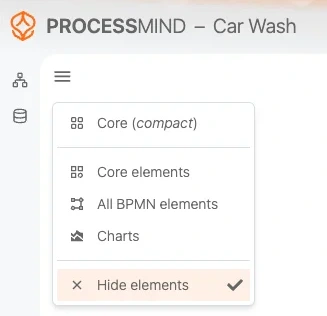
Sie können aus verschiedenen Paletten wählen:
- Core (kompakt): Die meistgenutzten Elemente. Ideal, wenn Sie die Grundlagen kennen.
- Core Elements: Wie kompakt, aber mit Elementnamen zur schnellen Erkennung der BPMN-Symbole.
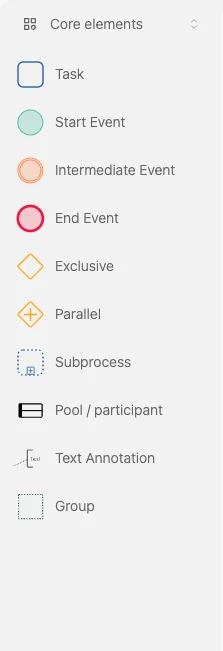
- Alle BPMN-Elemente: Die komplette BPMN 2.0-Bibliothek inkl. erweiterter Elemente wie Swimlanes und Subprocess.
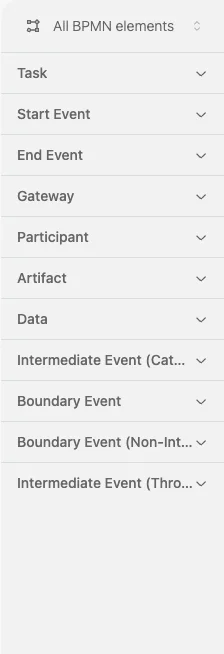
- Charts: Diese Palette erscheint, sobald Sie data zu Ihrem Modell hinzufügen. Damit visualisieren Sie Performance, Engpässe und mehr.
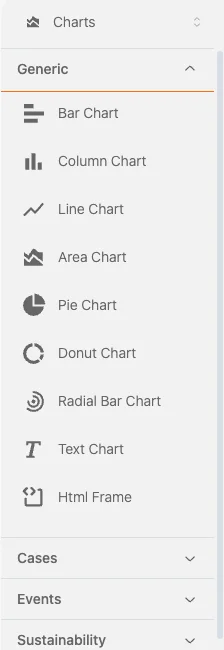
- Elemente ausblenden: Blenden Sie die ganze Seitenleiste aus, um sich voll aufs Canvas zu konzentrieren.
Platzieren und Bearbeiten von Elementen
- Drag & Drop: Ziehen Sie ein beliebiges Element aus der Seitenleiste aufs Canvas.
- Nach dem Platzieren klicken Sie das Element an, um:
- Es umzubenennen
- Dokumentation hinzuzufügen
- Den Elementtyp zu ändern (wenn kompatibel)
- Es mit Task-Typen, Markern oder Event-Timing zu ergänzen
⚠️ Eine Umwandlung ist nur möglich, wenn der neue Typ zu den Verbindungen passt. Nicht passende Optionen sind automatisch ausgeblendet.
⚙️ Element-Einstellungen Panel
Wenn Sie ein Element auswählen, erscheinen im rechten Panel die Konfigurationsoptionen.
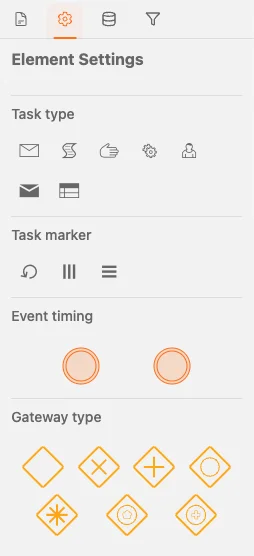
Sie können:
- Dokumentation hinzufügen oder bearbeiten (erster Tab)
- Das Element umbenennen
- Task-Typ, Task-Marker oder Event-Verhalten anpassen
- Gateway-Typen oder Zwischen-Events wechseln
Um ein Element zu löschen, wählen Sie es aus und drücken Sie Entf oder nutzen Sie das Papierkorb-Symbol im Kontextmenü.
🔗 Verbindungen erstellen
- Fahren Sie mit der Maus über ein Element, um einen kleinen Pfeil einzublenden.
- Klicken und ziehen Sie den Pfeil auf ein anderes Element, um eine Verbindung zu erstellen.
- Um eine Verbindung zu entfernen, klicken Sie darauf und drücken Sie Entf oder nutzen Sie das Papierkorb-Symbol.
Alle verfügbaren Aktionen für ein ausgewähltes Element finden Sie im Kontextmenü.
Viel Spaß beim Modellieren!